Revisão do Beaver Builder 2021 – Vale a pena usar? (Guia definitivo)
Publicados: 2021-09-14Você está procurando uma revisão honesta do Beaver Builder? Se sim, então você está na página certa.
Criar páginas do zero ou atualizar a aparência de sua página existente do WordPress nunca foi fácil sem um construtor de páginas.
É isso mesmo, os construtores de páginas do WordPress oferecem um nível totalmente novo de experiência de construção e edição de páginas. Com um construtor de páginas, é fácil projetar uma página de destino impressionante.
Como você já deve saber, existem muitos plugins de construtor de páginas disponíveis no WordPress. Entre eles, o Beaver Builder é um dos plugins mais populares com mais de 2 milhões de instalações ativas.
No entanto, você ainda pode estar se perguntando se vale a pena usar este plugin. Bem, aqui trazemos uma revisão detalhada com uma descrição de seus principais recursos, instalação e configuração, preços, prós, contras e muito mais.
Vamos começar!
A. O que é um Beaver Builder? - Uma visão geral
O Beaver Builder é um construtor de páginas WordPress simples e fácil de usar, ideal para freelancers, desenvolvedores, agências, usuários do WordPress e muito mais. Usando este plug-in, você pode criar páginas de destino impressionantes para o seu site facilmente, sem precisar tocar em nenhum código.
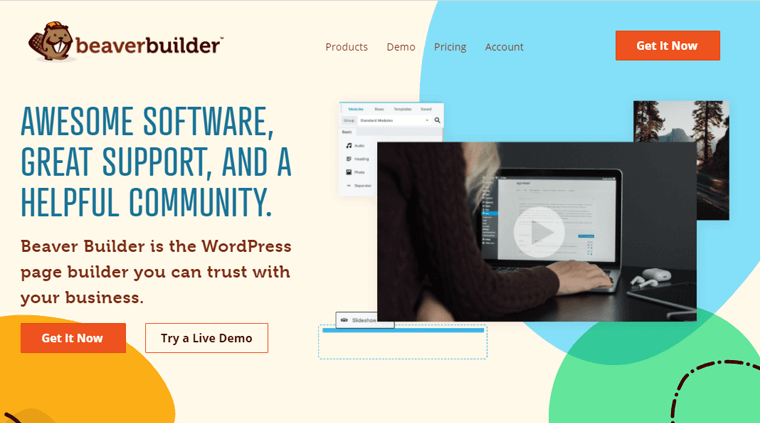
Ele fornece uma interface de edição front-end em tempo real para suas páginas. Adicione widgets à sua página, edite, organize e salve. A criação de páginas é tão simples quanto isso! Qualquer página desenvolvida com o Beaver Builder será totalmente responsiva, desde que você esteja usando um tema WordPress responsivo. Portanto, todas as suas páginas ficarão ótimas em qualquer dispositivo.
Você pode assumir o controle do seu site, independentemente de ser um usuário iniciante. Você simplesmente não precisa escrever código HTML confuso ou confundi-lo com códigos de acesso. Assim, você pode criar belas páginas profissionais do WordPress usando o Beaver Builder.
Apenas construir suas páginas essenciais, como página inicial, sobre nós, páginas de contato e assim por diante, é a opção mais usual. Se você está preocupado com o marketing do seu site, ele tem muitas opções para criar páginas de destino. Além disso, existem outros recursos importantes incluídos no plugin.
Então, vamos pular para outra seção para saber mais sobre o plug-in Beaver Builder.
B. Principais recursos do Beaver Builder
O Beaver Builder fornece vários recursos que fornecem tudo o que você precisa para criar seu site. Então, fizemos uma lista dos recursos mais importantes do Beaver Builder.
Vamos entrar neles.
1. Construtor de páginas simples de arrastar e soltar com toneladas de módulos - fluxo de trabalho fácil
Beaver Builder é o construtor de páginas de arrastar e soltar mais flexível com muitas linhas , colunas , módulos e estilos pré -construídos.
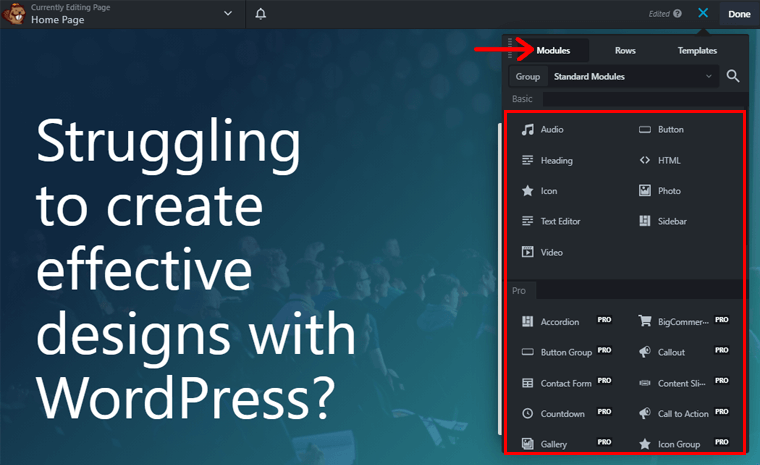
Os módulos são widgets ou elementos de conteúdo simples que você pode adicionar às linhas e colunas e, em seguida, organizar, ordenar, personalizar para criar páginas. Oferece mais de 30 módulos padrão, como imagens, blocos, áudio e vídeos, cabeçalho, separador, etc.
Além disso, com o fluxo de trabalho fácil do Beaver Builder; você pode personalizar facilmente os módulos em seu conteúdo tornando sua tarefa mais simples. Existem opções fáceis, como adicionar um localizador/barra de pesquisa, teclas de atalho, refazer, desfazer, editar módulos e assim por diante.
Além disso, a visualização ao vivo e a edição em linha, a reutilização dos widgets permitem que você faça alterações rapidamente enquanto cria seu site.
2. Linhas e páginas de destino pré-criadas
O Beaver Builder tem uma coleção de linhas pré-construídas. Você pode simplesmente arrastar e soltar os itens da barra lateral em sua página depois de fazer uma seleção.
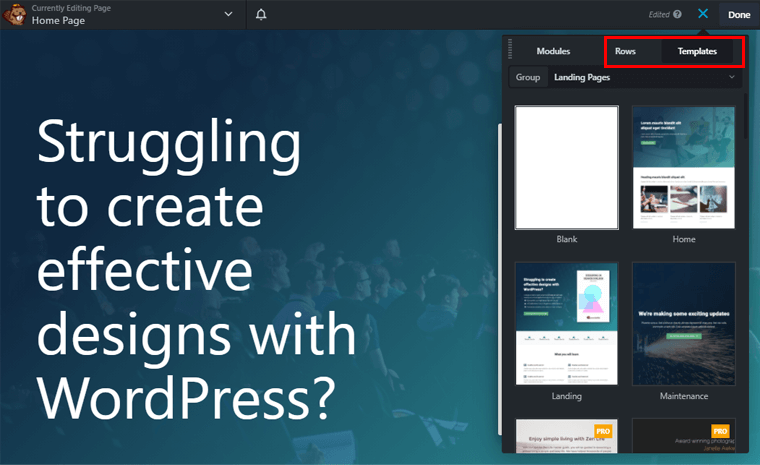
Como é baseado em um formato de linha e coluna, arrastar um layout de linha permite que você trabalhe no design do layout. Cada linha pode ter seu próprio layout e configuração, o que ajuda a projetar o maior número possível de linhas.
Outro recurso importante disponível são as páginas de destino. Existem mais de 50 designs prontos. Você pode inserir as páginas de destino ou utilizar todo o layout para uso posterior. As páginas de destino pré-criadas podem ser usadas como estão, com alguma personalização ou como ponto de partida para criar suas próprias páginas.
3. Salve os módulos, linhas e modelos projetados
Um dos recursos úteis do Beaver Builder é salvar módulos, linhas e modelos. Usando isso, você pode salvar seus módulos, linhas e modelos para serem usados a qualquer momento.
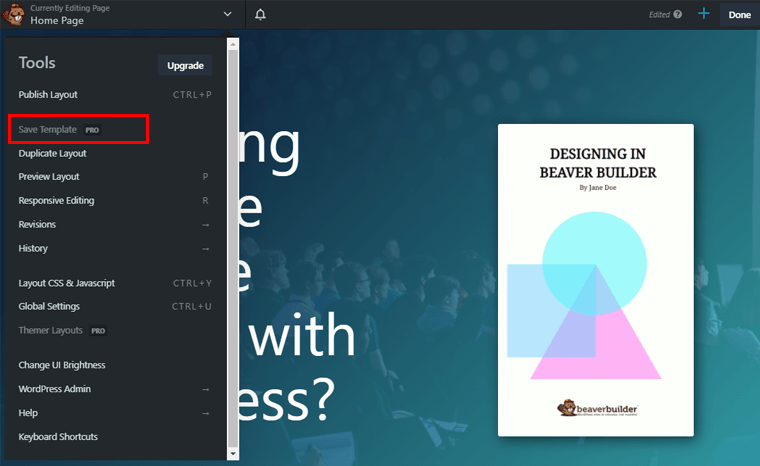
Você pode exportar os layouts salvos. Em seguida, reutilize os layouts de módulos, linhas e modelos para outra página.
Além disso, se você atualizar quaisquer elementos do layout salvo em um só lugar. Em seguida, ele será atualizado em todo o site onde você reutilizou esses layouts. Isso é especialmente benéfico para linhas como rodapé, detalhes de preços etc. Como essas informações precisam permanecer consistentes no site.
4. Tema Beaver Builder
Embora o plug-in Beaver Builder funcione com qualquer tema, ele fornece um tema de estrutura oficial chamado Beaver Builder Theme. Este tema é adaptável a todos os seus projetos e controla o conteúdo da sua página.

Ele também possui o WordPress Customizer nas configurações para ver uma visualização ao vivo de todas as alterações feitas no seu tema. Além disso, é altamente personalizável e tem controle total sobre o cabeçalho, rodapé, estilizando o restante do design do seu site.
Além disso, você pode personalizar os aspectos textuais do seu site usando as fontes do Google. Além disso, configure uma loja online para vender produtos usando o WooCommerce.
5. Compatível com todos os temas, plugins e ferramentas de marketing populares
O Beaver Builder é compatível com a maioria dos temas populares, embora forneça sua própria estrutura de temas. Mas escolha um tema leve, personalizável, responsivo e flexível.
Alguns dos temas populares compatíveis com o Beaver Builder são Astra, Genesis Framework, Neve, etc.
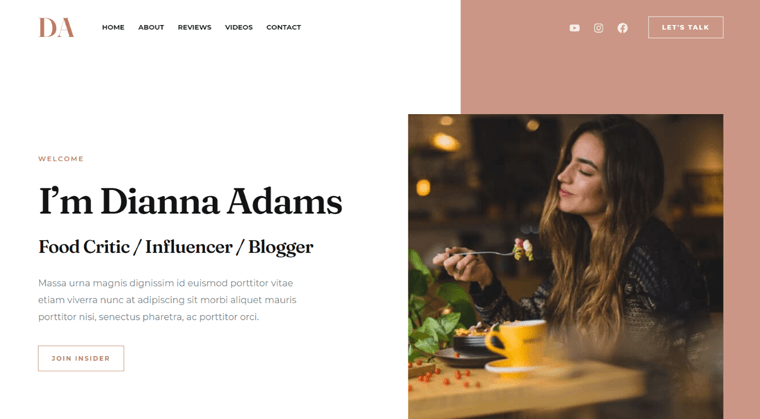
Da mesma forma, ele também suporta todos os principais plugins, complementos e extensões do WordPress. Por exemplo, é totalmente compatível com plug-ins de formulário de contato (Gravity Forms, Ninja Forms), plug-ins de tradução de idiomas (WPML, TranslatePress) e muito mais.
Além disso, com MemberPress, Learndash e LifterLMS para cursos on-line, vídeos de sites de associação baseados em treinamento. Além de tudo, há um punhado de extensões do Beaver Builder e plug-ins complementares disponíveis para adicionar mais recursos a ele.
Além disso, o Beaver Builder é compatível com muitas ferramentas de marketing para alcançar mais usuários. Alguns deles são ActiveCampaign, Aweber, Constant Contact, ConvertKit, Mailchimp e muito mais. Isso ajuda a aumentar os assinantes e a se conectar com os visitantes por e-mail.
6. SEO amigável
Search Engine Optimization (SEO) é o aspecto mais importante de cada site. Os proprietários de sites devem garantir que seu site seja otimizado para melhorar as classificações dos mecanismos de pesquisa.
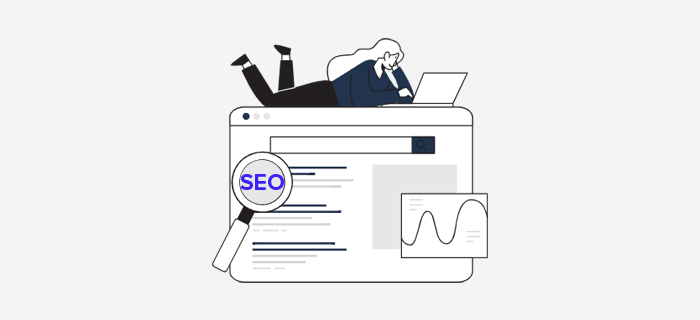
Para garantir que suas páginas sejam fáceis de localizar e classificar nos mecanismos de pesquisa, o construtor Beaver segue as melhores práticas de SEO. Ele oferece recursos como compactação de código que ajuda os mecanismos de pesquisa a encontrar suas páginas facilmente.
Além disso, é bem codificado e produz um código relativamente limpo. Você pode definitivamente criar um site amigável para SEO com este plugin.
E o mais importante, você também precisa selecionar bons temas básicos, pois mantém a estrutura do site unida. Além disso, o uso de plugins de SEO, como o Yoast SEO, é crucial para lidar com recursos como meta título, descrição, indexação e muito mais.
7. Opções de estilo
As opções de estilo são o aspecto mais necessário se você deseja alterar a aparência dos elementos. Você tem sorte que existem várias opções de estilo disponíveis no Beaver Builder.
Por padrão, o Beaver Builder usa os estilos globais do seu tema em vez de usar seus próprios estilos. Existem 3 seções com diferentes possibilidades de estilo para o elemento. Opções simples, como alterar a cor, fonte e muito mais, bem como opções complexas, como modificar margens, preenchimento e muito mais.
Você pode personalizar qualquer linha ou módulo utilizando as guias exibidas no pop-up quando você clica nelas. As guias que você vê dependem do módulo específico que você selecionou. Normalmente, as opções são:
- Estilo: Defina largura, altura, cor, alinhamento e outras propriedades do conteúdo.
- Tipografia: Altera aspectos textuais como cor, tamanho, sombra do texto etc.
- Avançado: personalize margens, controles responsivos, CSS, configurações responsivas, animações e outras opções de estilo.
C. Como instalar e configurar o Beaver Builder?
É bastante simples instalar e configurar o plug-in Beaver Builder em seu site WordPress. Você pode configurar facilmente o plug-in do construtor de páginas como qualquer outro plug-in com apenas alguns cliques.
Então, vamos dar uma olhada nas etapas para instalar e configurar o plug-in Beaver Builder.
1. Instale e ative o plug-in
Primeiro de tudo, você precisa fazer login no seu painel do WordPress. Lá, você encontrará a seção Plugins e clique em Adicionar Novo .
Depois disso, digite “Beaver Builder” na barra de pesquisa situada no canto superior direito do seu painel. Depois de encontrar o plug-in, clique no botão Instalar agora .
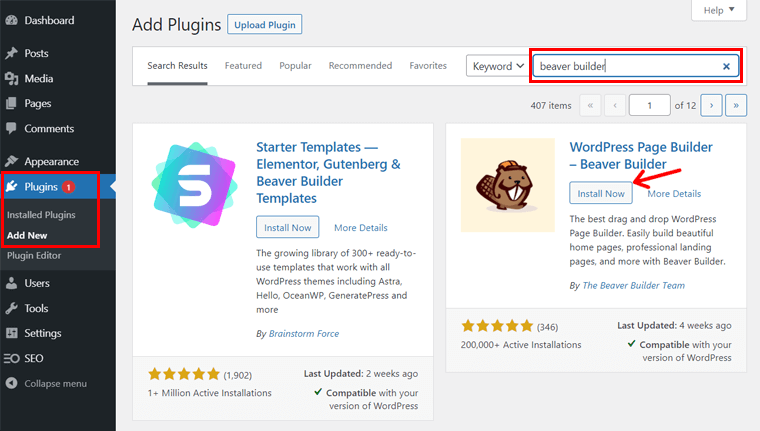
Após a conclusão da instalação, você encontrará o botão Ativar . Basta clicar no botão.
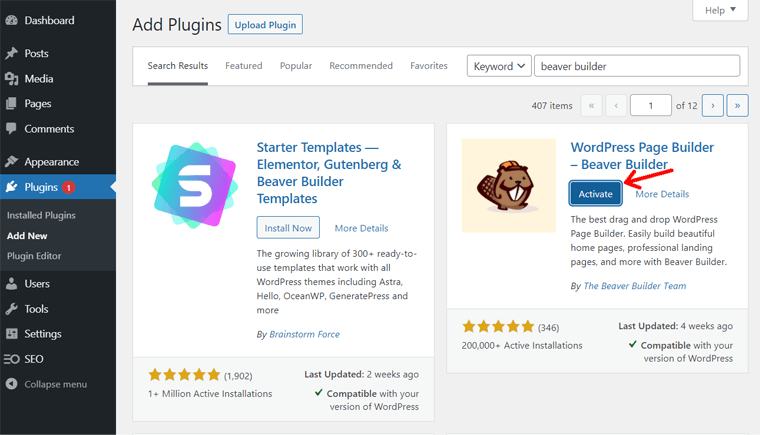
2. Configurando o plug-in Beaver Builder
Após ativar o plugin, você será direcionado ao painel do Beaver Builder. Do lado esquerdo, você também verá Beaver Builder Settings .
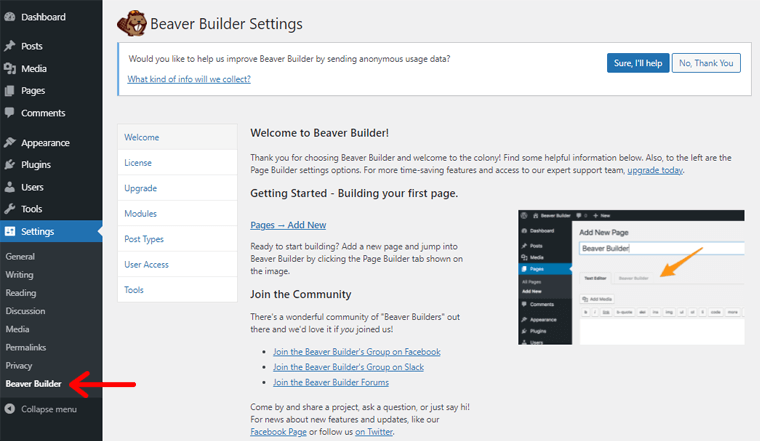
Lá, ele solicita uma licença para atualizar para a versão premium. Isso depende completamente de você, se você deseja usar a versão gratuita ou pro.
Mais abaixo nas configurações, você encontrará o menu Upgrade , onde mostra uma lista de recursos adicionais ao atualizar para a versão premium.
Chegando ao menu Módulos , você pode marcar ou desmarcar os módulos para habilitá-los/desabilitar.
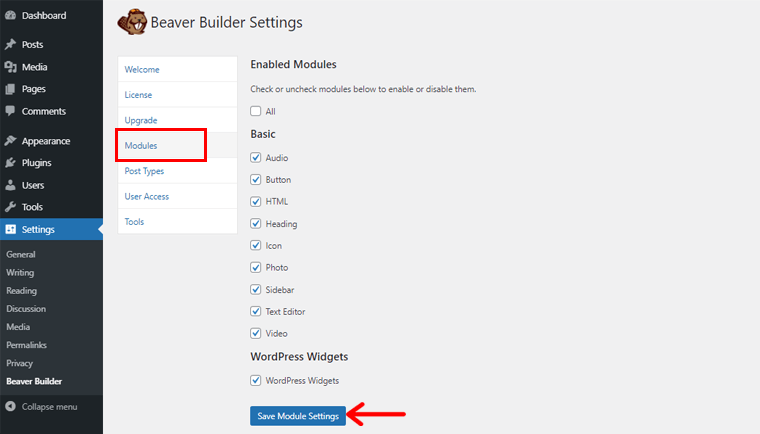
Os módulos incluem áudio, botão, título, ícone e muito mais. Não se esqueça de salvar as configurações do módulo depois de fazer qualquer alteração.
Abaixo do menu do módulo, você verá os Post Types. Lá, você precisa selecionar os tipos de postagem com os quais deseja que o construtor trabalhe.
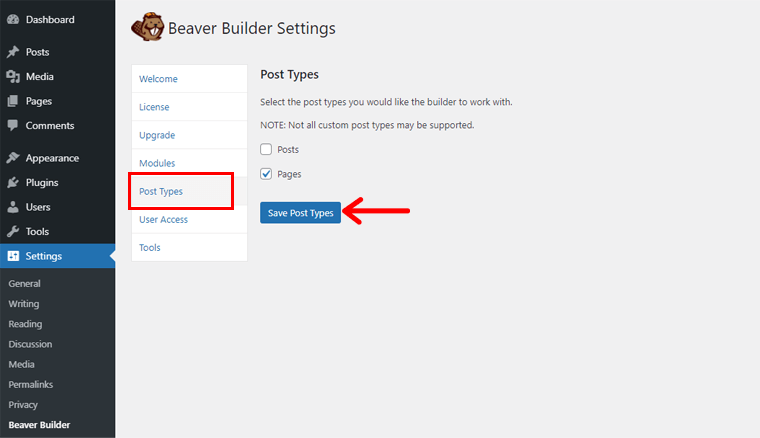
Você pode marcar a caixa nas postagens e nas páginas ou em qualquer uma delas. Em seguida, clique no botão Salvar tipos de postagem .
Descendo abaixo, existem as configurações de acesso do usuário . Essa configuração é usada para limitar os recursos deste plug-in que os usuários podem acessar.
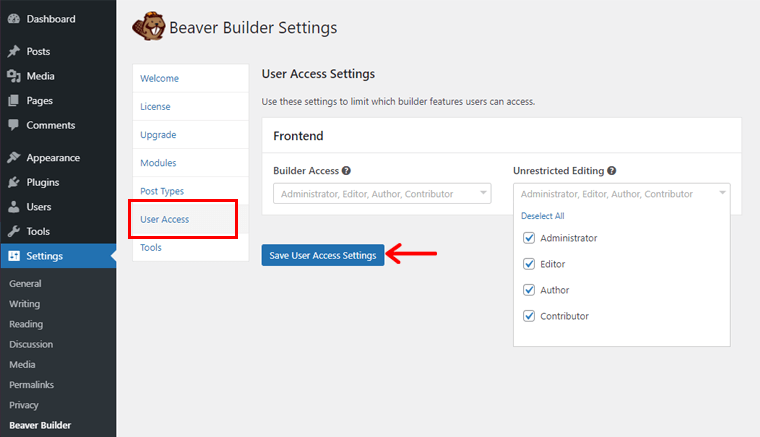
Simplesmente, no Builder Access, desmarque os usuários que você não deseja que acessem esse recurso. O mesmo vale para o recurso de edição irrestrita. Além disso, um lembrete para salvar as configurações.
Nas ' Ferramentas ', você pode encontrar as configurações para limpar o cache. Você só precisa habilitar a ferramenta de limpeza de cache, habilitar a limpeza de cache de proxy e salvar as alterações.
Se você rolar abaixo, poderá ativar o Modo de depuração , Ativar enviar dados de uso. Além disso, desinstale o construtor de páginas e seus dados relacionados.
D. Criando uma Landing Page Atraente com o Beaver Builder
Nesta seção, mostraremos como criar uma página de destino atraente usando o plug-in Beaver Builder. Para isso, usaremos templates pré-construídos para landing pages como exemplo para construir uma página web.
Você também pode usar o tema Beaver Builder ou qualquer outro tema compatível com o plugin.
Agora, vamos aos passos abaixo:
1. Inicie o Beaver Builder
No painel do WordPress, navegue até o menu Páginas . Em seguida, você terá a opção Adicionar novo para adicionar uma nova página ao seu site.
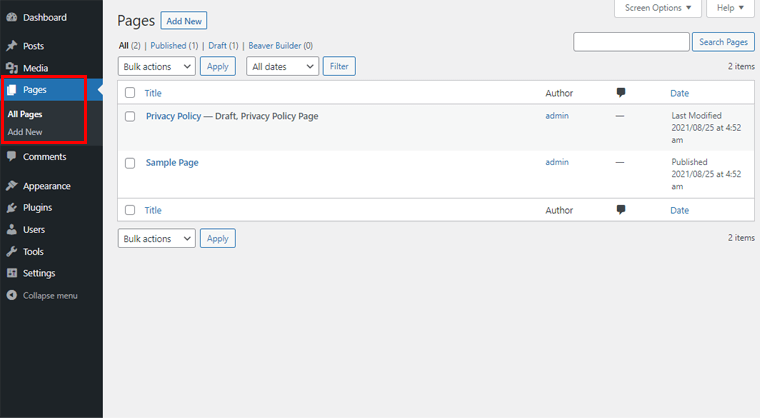
Depois disso, você será levado para a seção de edição padrão da sua página. Lá, você precisa inserir o título da sua página Adicionar título na seção, como página inicial, sobre nós, etc.
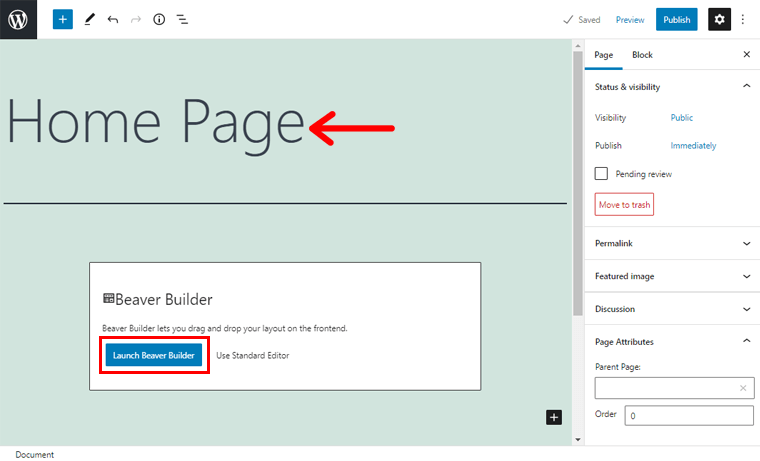
Abaixo disso, você pode ver o botão Iniciar Beaver Builder . Clique nele para abrir o Beaver Builder. Depois disso, você pode inserir, personalizar, remover e mais recursos para construir seu site.
2. Noções básicas do Beaver Builder Editor
Agora, entrando na interface do usuário do Beaver Builder, você deve conhecer o básico da interface para editar sua página.
Basicamente, existem 2 seções: superior e inferior, oferecendo diferentes funções.
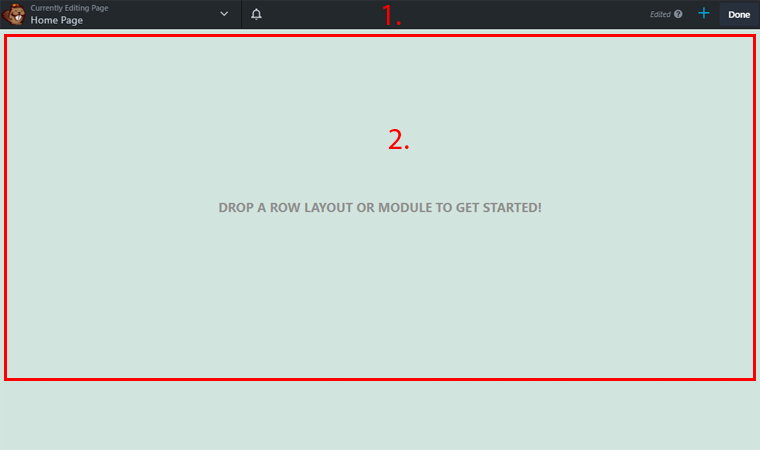
Vamos saber mais sobre cada seção.
Seção Superior
Todas as configurações e recursos estão incluídos na seção superior do editor de páginas. Então, vamos passar por cada configuração do lado esquerdo para o direito desta página.
Superior esquerdo
No canto superior esquerdo, você pode ver o menu sanfonado próximo à “Página de edição atual”. Se você clicar lá, verá muitas opções. Você pode ver vários recursos para facilitar suas tarefas de construção. Algumas das ferramentas importantes e suas funções são dadas abaixo:
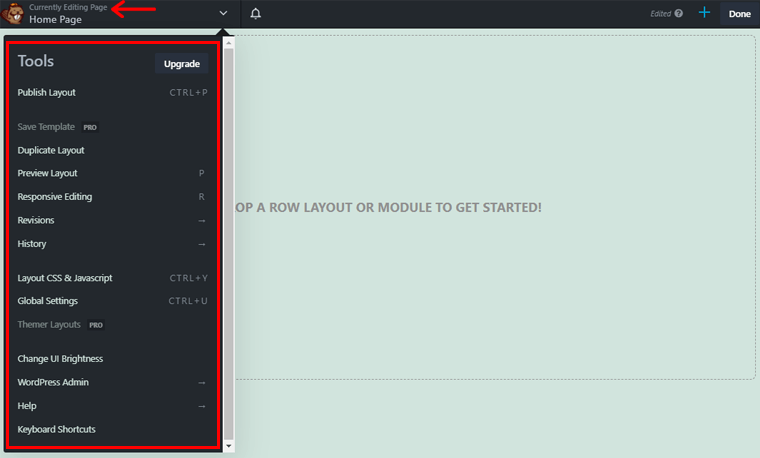
- Publicar Layout: Este recurso permite que você publique sua página após a conclusão de toda a edição, personalização e construção.
- Layout duplicado: duplique qualquer layout facilmente. Não apenas os layouts, mas também cada módulo. Por exemplo, você pode duplicar o layout do seu título e reutilizá-lo em outro local.
- Layout de visualização: o layout de visualização ajuda a ver como sua página é exibida. Depois de fazer as alterações e quiser ver como ela aparece na sua página, vá para o layout de visualização.
- Edição responsiva: O Beaver Builder é 100% responsivo. Portanto, também permite edição responsiva. Isso significa que cabe em qualquer dispositivo e tamanho de tela, mesmo durante a edição de sua página.
- Revisões e Histórico: As revisões permitem que você veja a hora e o número de vezes que sua página foi revisada por um usuário específico. Em seguida, o histórico ajuda você a refletir sobre os trabalhos e alterações feitas em sua página durante a construção.
- Configurações globais: As configurações globais permitem que você faça alterações na maioria das seções, como rodapé, preços, contato etc. Assim que você alterar qualquer configuração daqui, ela será aplicada a todas as postagens e páginas.
- Alterar o brilho da interface do usuário: você pode alterar o brilho da interface do usuário ao editar sua página. Ele oferece o modo escuro e branco ao clicar em “Alterar brilho da interface do usuário”.
Ao lado do menu suspenso, há um ícone de notificação onde você receberá notícias e informações relacionadas ao plug-in Beaver Builder.
Canto superior direito
Da mesma forma, no canto superior direito, há um botão '+' . Depois de clicar nesse botão, ele muda para um sinal de 'x' . Lá você obtém uma barra lateral com o menu Módulo , Linhas e Modelos cujos elementos podem ser arrastados e soltos na seção inferior.
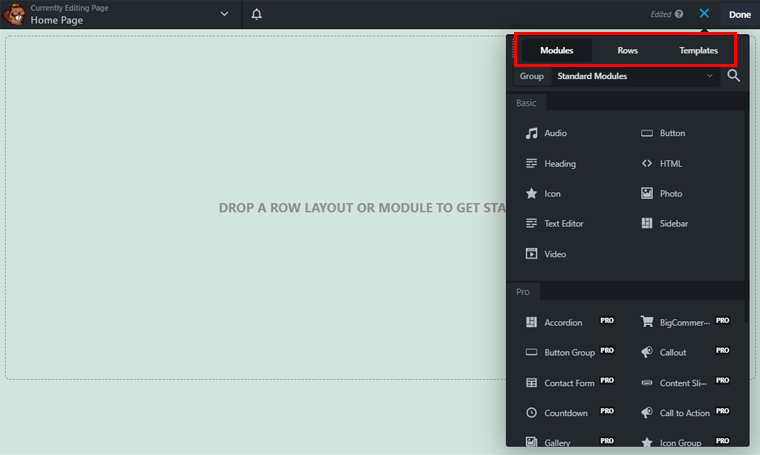
Na lateral do botão ' + ', você pode ver o botão Concluído . Você pode clicar nele para Descartar , Salvar Rascunho , Publicar ou Cancelar a edição de sua página.
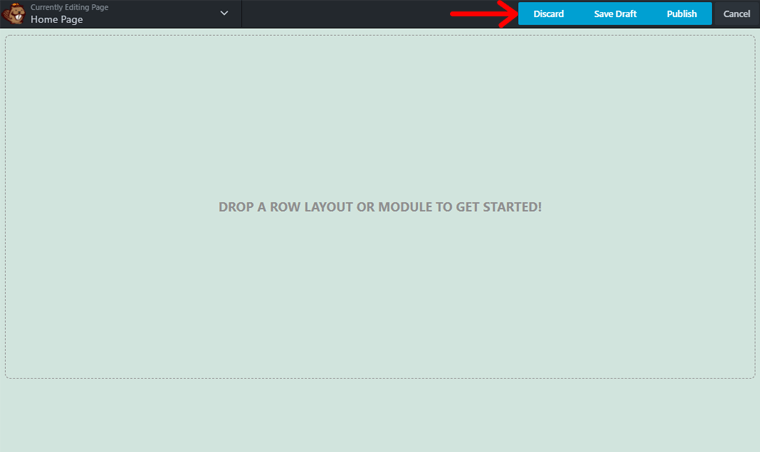
Seção Inferior
A seção inferior inclui a parte de front-end da sua página. Você pode editar ao vivo, personalizar e fazer alterações e visualizar sua aparência. Isso significa que você pode visualizar a aparência da sua página em tempo real.

Além disso, você pode adicionar ou remover os elementos do módulo, linha ou modelo. Além disso, você pode adicionar novas seções ou blocos em seu modelo ou removê-los também.
3. Criando uma página usando um modelo
Nesta seção, criaremos uma página usando o modelo pré-criado no Beaver Builder. O modelo usado durante a construção de uma página é fornecido pelo Beaver Builder.
Então, vamos seguir os passos abaixo:
Etapa 1: Inserindo um modelo
No lado direito da interface do usuário, vá para o botão + e clique nele. Você verá uma barra lateral com um menu Modelos . Abaixo, você pode ver o Grupo, que oferece a opção de selecionar Páginas de destino ou Páginas de conteúdo .
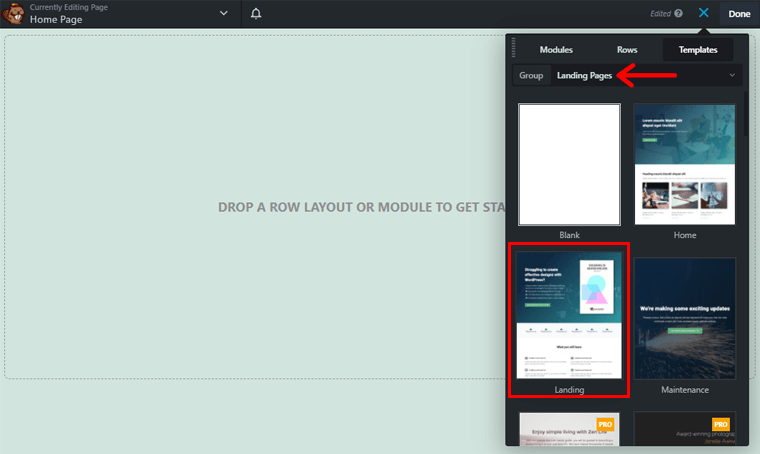
Portanto, selecionaremos uma página de destino, mas você poderá escolhê-la conforme sua necessidade. Em seguida, escolha entre as opções de layout, clique nelas e seu modelo preferido será inserido.
Etapa 2: editando o modelo inserido
No início, há textos fictícios nos modelos, então você precisava alterar os textos por conta própria. Você pode editá-los de 2 maneiras.
- Você pode editar diretamente do seu front-end clicando diretamente no texto.
- Ou você pode clicar no bloco em que o pop-up aparecerá e alterar o texto da Seção Geral .
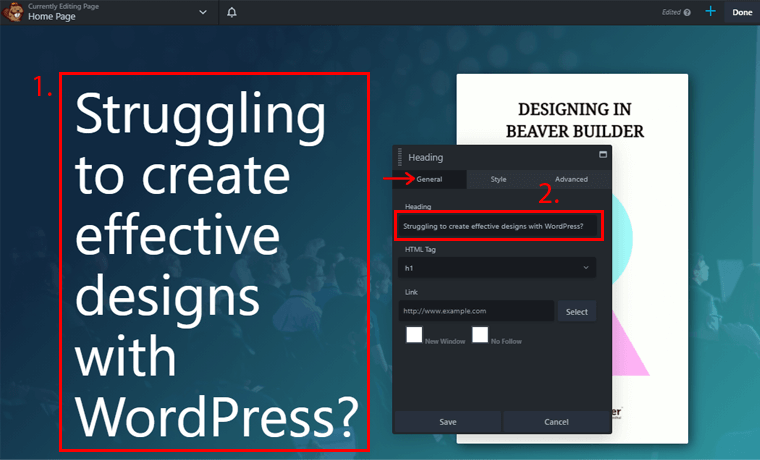
Você também pode criar e personalizar seu texto com a ajuda do menu Estilo . Ele permite que você altere a cor do texto, fonte, estilo e espaçamento e sombra do texto.
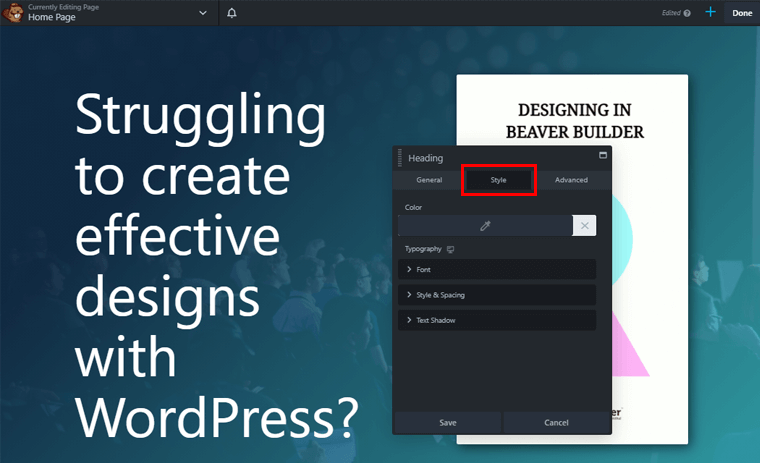
Há um menu Avançado também para esse bloco específico. Você pode personalizar as margens de 4 lados, visibilidade, animação, elementos HTML e estilos de exportação/importação para seu texto.
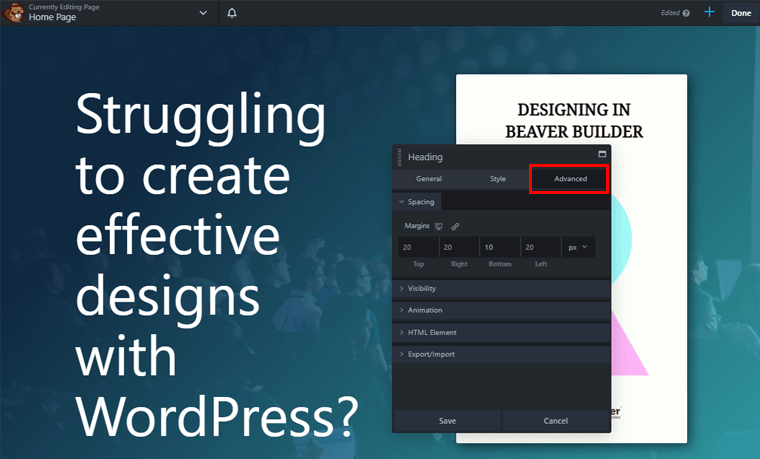
Em seguida, se você deseja fazer upload de uma imagem, vá ao menu Módulos no botão ' + ' e clique no módulo Fotos .
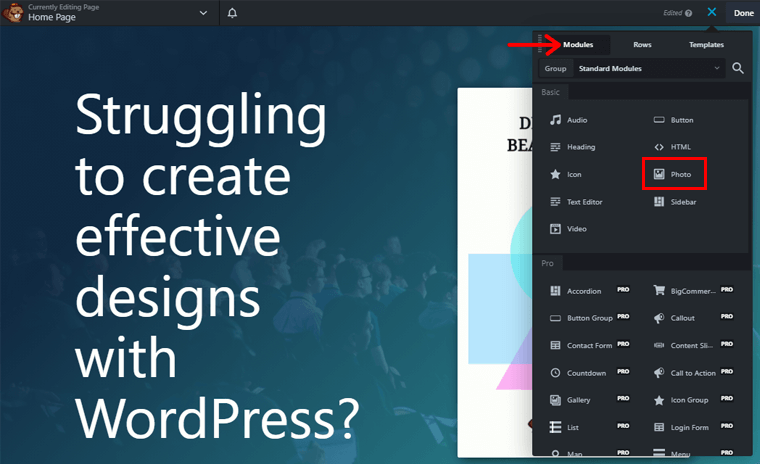
Um pop-up aparecerá onde você precisa clicar em Selecionar foto para fazer upload de uma imagem.
Mas se você quiser alterar as imagens que já estão no modelo, clique na imagem. Em seguida, um pop-up aparecerá onde você precisa clicar primeiro na opção Remover .
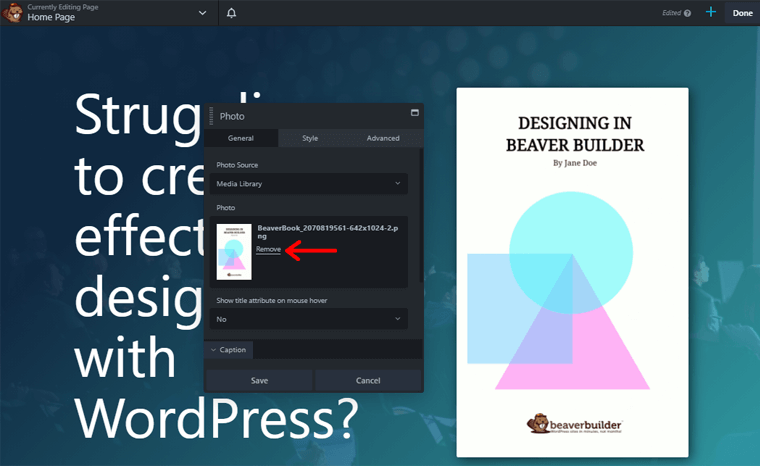
Depois de remover uma imagem existente, você pode ver a opção Selecionar foto , clique nela para fazer o upload arrastando e soltando.
Agora, personalize suas imagens usando o estilo e o menu avançado no pop-up.
Você pode adicionar alguns blocos indesejados durante a edição e agora deseja removê-los. Portanto, é tão simples quanto fazer outras tarefas.
Basta selecionar ou clicar no bloco que deseja remover. Você verá um sinal de cruz no topo dessa seção.
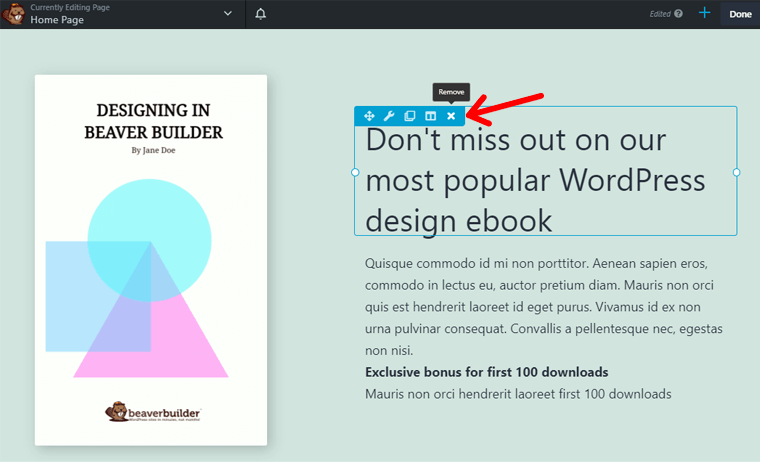
Clique nele e a seção que você selecionou será removida das páginas.
Etapa 3: Inserindo Linhas e Módulos
Além disso, você pode adicionar facilmente quaisquer módulos e linhas, pois os layouts do modelo podem não conter blocos suficientes.
Clique na seção onde você deseja adicionar linhas ou módulos. Em seguida, vá ao botão '+' , selecione o menu Linhas ou Módulos , e simplesmente selecione qualquer elemento que desejar.
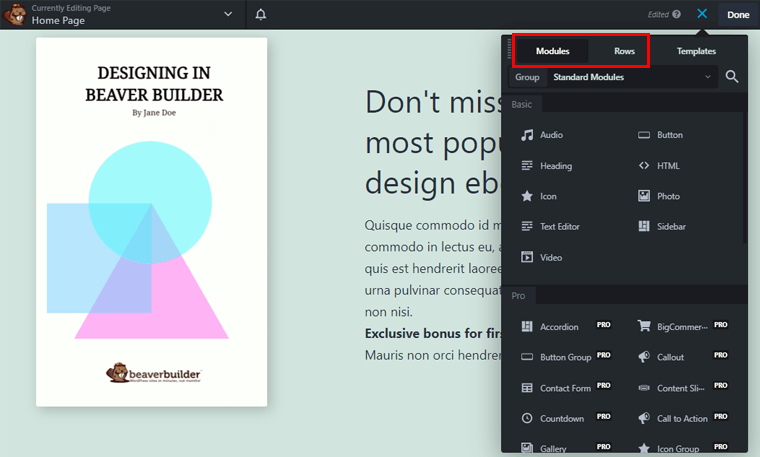
Agora, você pode personalizá-los da maneira que desejar, conforme mencionado anteriormente.
Por fim, não se esqueça de clicar em Salvar rascunho se quiser mais edição em suas páginas. Mas se você concluiu a edição e personalização de sua página inteira, vá para o botão Concluído e clique no botão Publicar para publicar em sua página.
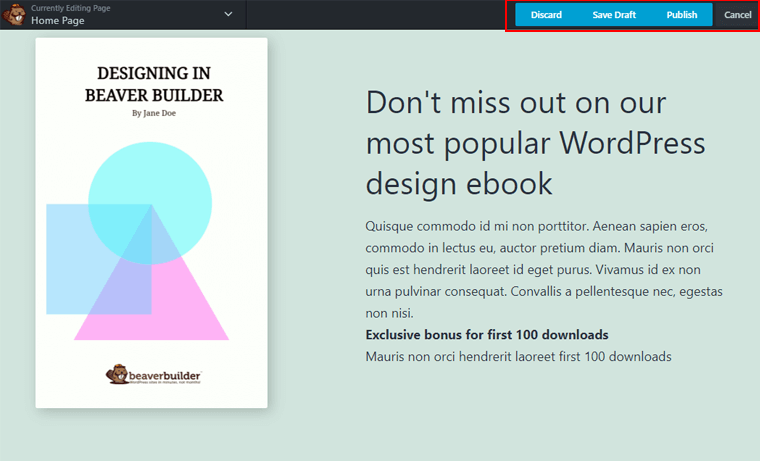
Além disso, você pode descartar sua página se ela não corresponder aos seus requisitos.
Etapa 4: visualize e publique sua página
A etapa final é visualizar sua página. Vá para o menu suspenso no canto superior esquerdo da sua página e clique na opção Preview Layout para ver como sua página aparece visualmente. Se você gosta, então você publica.
A imagem abaixo mostra a demonstração de uma página de destino atraente que inclui o uso de modelos, linhas, módulos, configurações personalizadas e muito mais.
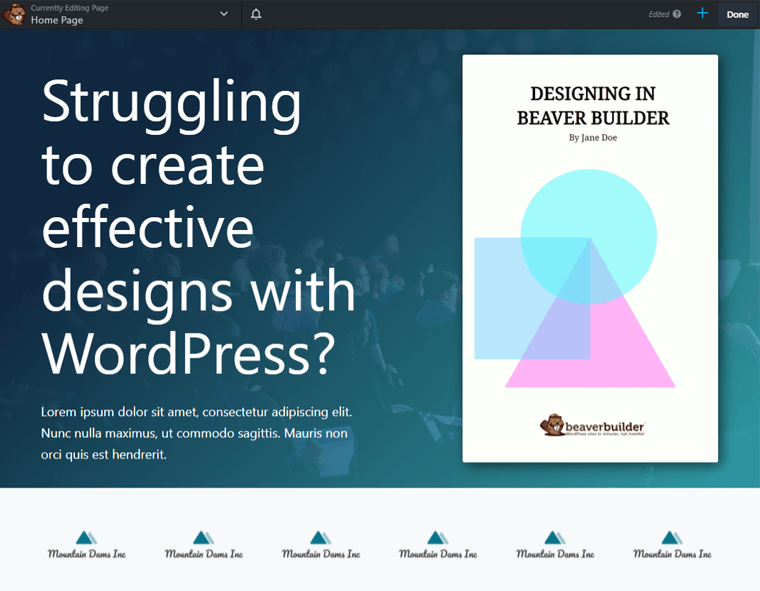
Assim, você também pode criar facilmente páginas atraentes seguindo as etapas mencionadas acima.
E. Complementos e plug-ins de extensão para o Beaver Builder
Embora o Beaver Builder forneça recursos suficientes para criar seus sites, os usuários podem precisar de alguns recursos adicionais. Para adicionar recursos adicionais ao seu site, os usuários tendem a buscar complementos e extensões do Beaver Builder.
Há uma variedade de complementos e extensões do Beaver Builder que fornecem recursos abrangentes e são exclusivamente personalizáveis. Eles são gratuitos, premium e freemium.
Portanto, listamos alguns dos complementos mais populares e importantes para você escolher sem problemas nesta revisão do Beaver Builder.
Vamos cavar.
1. Tema do Castor

Beaver Themer é um dos melhores complementos para o Beaver Builder que fornece modelos de temas. Com o modelo, você pode criar layouts para seus arquivos de blog, produtos WooCommerce, páginas 404, página de pesquisa e muito mais.
Além de criar layouts para diferentes páginas, você também pode criar layouts para diferentes elementos. Como layouts para cabeçalho, rodapé, barras de anúncio, linhas de apelo à ação e assim por diante.
Além disso, você pode controlar como cada postagem em uma lista ou grade é exibida. Isso ajuda a levar seus designs de arquivo e página de blog para o próximo nível.
Recursos:
- Crie um único modelo e reutilize esse layout infinitamente para diferentes páginas.
- Controle a visibilidade dos modelos de conteúdo com base nas funções do usuário e também no status de login/logout.
- Insira qualquer elemento em todas as páginas ou páginas únicas. Por exemplo: uma caixa de assinatura pode ser adicionada ao final de cada página.
- Recurso de conexões arquivadas que permite usar os módulos do Beaver Builder para exibir dados de campos WP atuais ou campos personalizados.
- Campo personalizado avançado e integração de pods para obter dados de campos de pods (para gerenciar e criar tipos de conteúdo personalizados).
Preços:
Você pode comprar o Beaver Themer por US $ 147 para sites ilimitados.
2. Complementos definitivos para o Beaver Builder

O Ultimate Addons for Beaver Builder oferece tudo o que você precisa para criar seu site. Inclui complementos simples de arrastar e soltar com módulos personalizados e linhas pré-projetadas. Ele vem com mais de 60 módulos poderosos, mais de 200 modelos de seção e mais de 100 modelos de página.
Ele também possui uma nuvem de modelos, que é o recurso de destaque. Isso permite que você use centenas de modelos, pois todos os modelos são armazenados. Para que você não tenha modelos indesejados inchando em seu site.
Recursos:
- Um módulo de conteúdo animado que permite fazer upload de uma imagem e um ícone da biblioteca gratuita da s.
- Os módulos têm opções simples de habilitar e desabilitar, reduzindo consultas desnecessárias ao servidor.
- Banners interativos podem ser utilizados tanto com imagens quanto com texto, sendo os efeitos de animação e interações o principal atrativo.
- Marca branca para ocultar a identidade do plug-in e mostrar a identidade da sua marca para seus clientes.
Preços:
O Ultimate Addons for Beaver Builder é gratuito para uso no WordPress.org. Para comprar sua versão premium, o custo inicial é de $ 55/ano para o Ultimate Addons Plan.
3. Complementos do PowerPack para o Beaver Builder
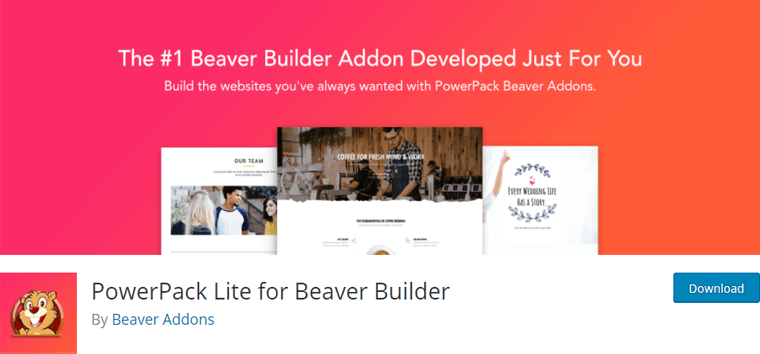
O PowerPack Addons é outro complemento impressionante com seus módulos personalizados, criativos e exclusivos para expandir a funcionalidade do Beaver Builder. Existem mais de 50 módulos de arrastar e soltar, mais de 350 elementos de design, seções, modelos de linha e modelos de página para acelerar a criação de sites.
O “Coming Soon” ou “Maintenance more” é uma característica distinta. Essa ferramenta permite que você crie uma página que parece estar chegando em breve ou em modo de manutenção. Ao contrário de outros plugins do modo de manutenção do WordPress, ele oferece todos os recursos do Beaver Builder e flexibilidade de design para criar páginas personalizadas.
Recursos:
- O Header and Footer Builder permite que você crie um cabeçalho e rodapé personalizados para o seu site.
- Um módulo criativo que permite usar efeitos incríveis para mostrar o conteúdo da caixa.
- Use o módulo de linha do tempo de postagem para criar linhas do tempo interativas nas páginas do seu site.
- Com a opção de estilo personalizado, você pode criar acordeões de imagem impressionantes.
- Caixas simples de notificação e alerta que chamarão a atenção do usuário.
Preços:
Você pode usar a versão gratuita do PowerPack Addons ou a versão premium para desbloquear mais recursos. O preço inicial para comprar a versão pro é $ 99.
F. Preços do plug-in Beaver Builder
Embora o Beaver Builder seja gratuito para usar e baixar do WordPress.org, você também pode atualizar para a versão premium. Para a versão premium, oferece 3 planos diferentes.
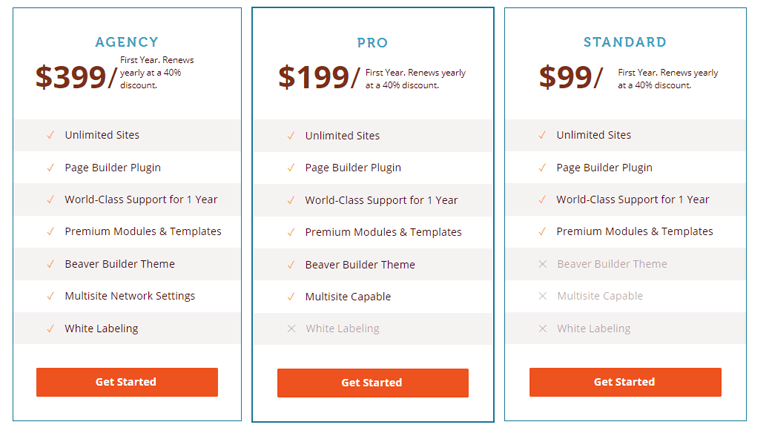
O Plano Inicial custa US$ 99/ano e é renovado anualmente. Inclui todos os recursos gratuitos e recursos adicionais também. Como disponível para sites ilimitados, suporte de classe mundial por 1 ano, módulos e modelos premium e assim por diante.
O próximo plano é o Pro Plan, que custa $ 199/ano. Este plano inclui todos os recursos da versão gratuita e do Plano Inicial. Recursos adicionais, como o Beaver Builder Theme, são fornecidos, são compatíveis com vários sites e assim por diante.
Por fim, o terceiro plano é o plano da Agência, que custa $ 399/ano. Além de todos os recursos dos planos e planos gratuitos, ele oferece outros recursos extras, como white label e muito mais.
Para renovar seus planos após o primeiro ano, você terá um desconto de 40%. Além disso, se você não estiver satisfeito com o plano, ele oferece uma garantia de reembolso de 30 dias.
G. Suporte ao cliente no Beaver Builder
Ao usar qualquer plugin, você pode ficar preso em algum lugar. É aí que você precisa de suporte ao cliente.
Felizmente, o plug-in Beaver Builder fornece clientes limitados no fórum WordPress.org para usuários gratuitos. Você pode postar perguntas ou relatar bugs para seu suporte.
No entanto, é recomendável adquirir a licença do Beaver Builder para obter suporte premium. Como os usuários profissionais têm prioridade em termos de recebimento de suporte.
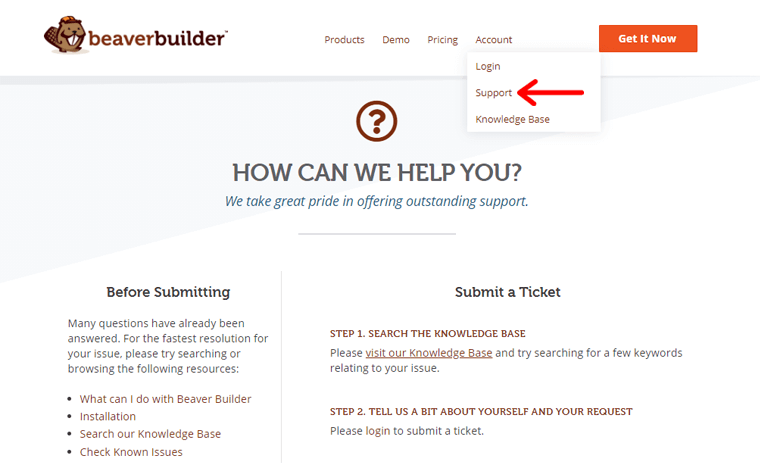
Para obter o suporte, você pode acessar o menu Conta, onde encontrará a opção suspensa de Suporte . Lá, você pode “enviar um ticket” para perguntar sobre suas dúvidas e problemas. Para enviar seu tíquete, você precisa fazer login na conta do Beaver Builder.
Mas antes de enviar o ticket, eles listaram algumas perguntas frequentes já respondidas. Além disso, você recebe a documentação para perguntas frequentes, pré-vendas, dicas sobre o Beaver Builder e muito mais.
Além disso, seu sistema de tíquetes de ajuda é muito seguro. Qualquer informação que você fornecer sobre sua solicitação de suporte ficará visível apenas para você e a equipe de suporte do Beaver Builder.
Prós e contras do H. Beaver Builder
Até agora, discutimos os aspectos positivos, benefícios e importância do Beaver Builder. Mas nenhum dos plugins pode ser perfeito. Portanto, o Beaver Builder também possui algumas limitações.
Portanto, apresentamos a você alguns dos prós e contras do plugin Beaver Builder.
Prós do plug-in Beaver Builder
- Fácil de configurar e interface de usuário amigável para iniciantes.
- Modelos elegantes e decentes também têm seu próprio construtor de temas.
- Oferece desconto na renovação da licença para usuários Pro.
- Construtor de páginas de arrastar e soltar completamente com edição de front-end ao vivo.
- Se você estiver preso em algum lugar, ele oferece diferentes opções de suporte ao cliente.
- Capaz de salvar e reutilizar os modelos, layouts, módulos e linhas.
Contras do plug-in Beaver Builder
- Seu plano de preços para a versão Pro é bastante caro sem nenhum plano vitalício.
- As opções de desfazer ou refazer não estão disponíveis no Beaver Builder.
I. Alternativas do Plugin Beaver Builder
Sem dúvida, o Beaver Builder é um incrível construtor de páginas com seus próprios recursos e funcionalidades distintas.
No entanto, você pode querer conhecer suas alternativas e concorrentes antes de tomar sua decisão. Então, vamos dar uma olhada em alguns dos construtores de páginas populares que são alternativas ao Beaver Builder.
1. Elementor
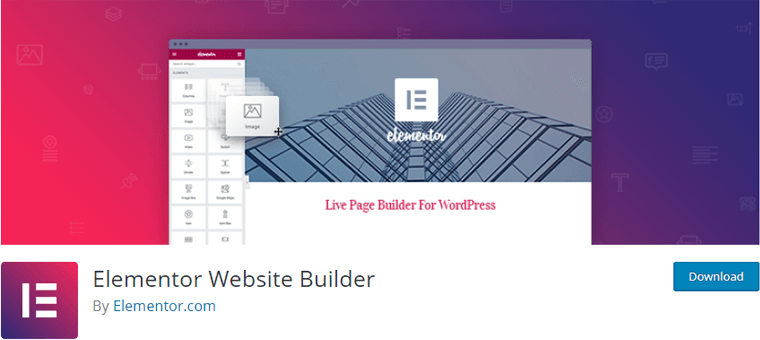
O Elementor é um dos principais construtores de páginas que oferece tudo o que você precisa. Ele vem com um editor de arrastar e soltar fácil de usar, opções avançadas de design e uma abordagem de código aberto.
Semelhante ao Beaver Builder, também permite trabalhar no frontend com design ao vivo e edição em linha. Portanto, você pode escrever e desenhar diretamente na página, eliminando a necessidade de atualizar ou ir para o modo de visualização.
O Elementor tem muitas opções, modelos e elementos de página para escolher em comparação com o Beaver Builder. O plano premium básico do Elementor é mais barato que o plano premium básico do Beaver Builder. Mas a vantagem do Beaver Builder é que você pode usá-lo em sites ilimitados.
Para obter mais informações, consulte nosso artigo de comparação detalhado Elementor vs Beaver Builder.
2. Brisa
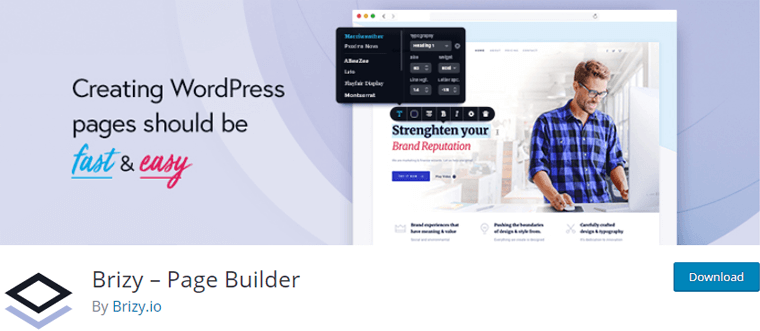
O construtor de páginas Brizy é um construtor de sites de última geração rápido e fácil de usar que qualquer um pode usar. A ferramenta de arrastar e soltar facilita a movimentação de itens de conteúdo, colunas e linhas.
Seu kit de design inclui mais de 500 blocos que podem ser usados para construir sites em minutos. Além disso, com um editor de texto inteligente, basta clicar e digitar para editar a cor do texto, fonte, alinhamento para ter uma representação perfeita.
Brizy tem 6 ícones para construção: adicionar elementos, reordenar blocos, estilo, visualização móvel, página e mais menu. Além disso, vem com 5 layouts de temas na versão gratuita. Mas não tem seu próprio tema, enquanto o Beaver Builder tem seu próprio tema.
3. Origem do Site
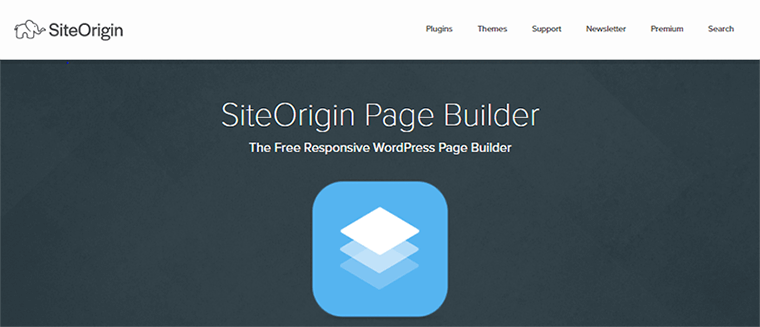
SiteOrigin é um construtor de páginas freemium que permite criar conteúdo responsivo baseado em colunas usando widgets. Você pode ter controle total sobre preenchimentos, cores de fundo e espaçamento entre colunas. Além disso, dá liberdade para usar qualquer tema do WordPress e personalizá-los usando um editor de arrastar e soltar.
O SiteOrgin vem com vários módulos que tornam a construção e a inserção de tarefas menores mais rápidas.
Ele oferece funcionalidade de edição de back-end, enquanto o Beaver Builder vem com edição de front-end. Além disso, SiteOrigin é um pouco menos amigável. Além disso, se você desativar o SiteOrigin, o layout criado será perdido; Beaver Builder resolve este problema com HTML criado.
4. Construtor de Páginas WPBakery
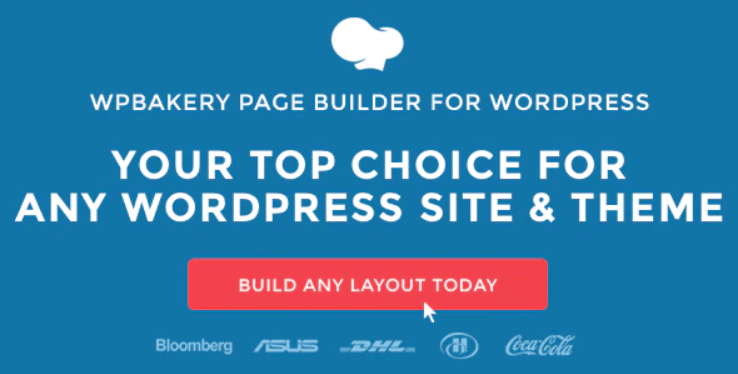
WPBakery é um construtor de páginas visuais para WordPress que permite criar páginas impressionantes. Ele ajuda você imediatamente com elementos de conteúdo prontos para uso. Você pode usar a capa integrada e editar as opções de design e o estilo dos elementos do WPBakery para fazer um ajuste perfeito com a identidade da sua marca.
O WPBakery vem com edição de front-end e back-end, enquanto o Beaver Builder possui edição de front-end. Este construtor de páginas tem todas as opções de estilo bem organizadas e seleciona elementos em várias formas. Enquanto o Beaver Builder tem 3 seções para estilizar seu elemento (Geral, Estilo e Avanço).
Além disso, o WPBakery carrega todos os elementos rapidamente, mas o Beaver Builder demora para carregar.
J. Veredicto Final – Vale a pena usar o Beaver Builder?
Escrevemos uma revisão do Beaver Builder com base em nosso uso. Você deve ter entendido que o Beaver Builder é um dos melhores plugins de construção de páginas desta revisão. Não apenas oferece recursos notáveis, mas também possui a interface de usuário mais simples de usar.
O Beaver builder é um ótimo construtor de páginas com recursos extras. É realmente um plugin confiável que ajuda você a criar sites impressionantes. Além disso, você pode criar designs aprimorados com este construtor intuitivo de arrastar e soltar. Além disso, uma variedade de módulos de modelo podem ser facilmente personalizados, o que lhe dá a flexibilidade de criar um site profissional.
No entanto, não pode ser adequado para todos os sites. Isso porque nem todos podem ter a mesma perspectiva sobre a criação de um site. Então, qual é a sua preferência? A decisão é sua!
No entanto, se você quiser nossa opinião, gostaríamos de recomendar que você use o Beaver Builder para seu novo site. Estamos confiantes de que é um ótimo plugin após nossa pesquisa e testes aprofundados.
Conclusão
Isso é tudo, pessoal! Chegamos ao final da nossa Revisão do Beaver Builder. Esperamos que você tenha entendido sobre o Beaver Builder e possa usá-lo em seu site também.
Esperamos que tenha gostado do nosso artigo. Se você estiver usando o plug-in Beaver Builder para seu site, compartilhe sua experiência abaixo na seção de comentários.
No entanto, se você tiver mais dúvidas sobre o Beaver Builder, sinta-se à vontade para nos perguntar. Tentaremos retornar o mais breve possível. Além disso, compartilhe este artigo com seus amigos e colegas.
Você também pode conferir nosso artigo sobre os melhores plugins WordPress Gutenberg e revisão Yoast SEO 2021.
Não se esqueça de nos seguir no Facebook e Twitter para mais artigos úteis.
